Microsoft Outlook e-mail-klient repræsenterer en kraftfuld applikation, meget populær blandt brugere over hele verden. Men som enhver anden software kan den gå ned og miste data. Det gør det umuligt at få adgang til gamle e-mails, vedhæftede filer, kontakter og andre elementer. Det sker, fordi din postkasse i Microsoft Outlook er beskadiget. Heldigvis er der måder at gendanne beskadigede data på, selv når postkassen i brug ikke kan gendannes fra en sikkerhedskopi. Prøve Gendannelsesværktøjskasse til Outlook (https://outlook.recoverytoolbox.com/) og find ud af, hvor hurtig, effektiv og problemfri gendannelse af beskadiget e-mail kan være.
Afhængigt af versionen af Microsoft Outlook, der er installeret på din computer, kan e-mail-data gemmes enten i OST- eller PST-filer. Hvis du har Outlook 2013 eller tidligere, har du højst sandsynligt en datafil i PST-format. Outlook 2016 eller Office 365 har normalt en datafil med OST-udvidelse. I henhold til versionen af Microsoft Outlook kan instruktionerne i denne vejledning tilpasses til typen af fil til gendannelse. Alternativt kan følgende OST til PST filkonverteringstjeneste bruges:
https://osttopst.recoverytoolbox.com/online/. Denne service kan bruges selv uden en lokal installation af Recovery Toolbox til Outlook og Microsoft Outlook e-mail-klient, ingen forbindelse til Microsoft Exchange Server er nødvendig.
Installation og brug
Først og fremmest kræver Recovery Toolbox download af softwaren og klik på installationsprogrammet for at fortsætte. Accepter alle indstillinger som standard, og vent, indtil installationen er færdig. Så snart det er gjort, bør applikationen starte automatisk.
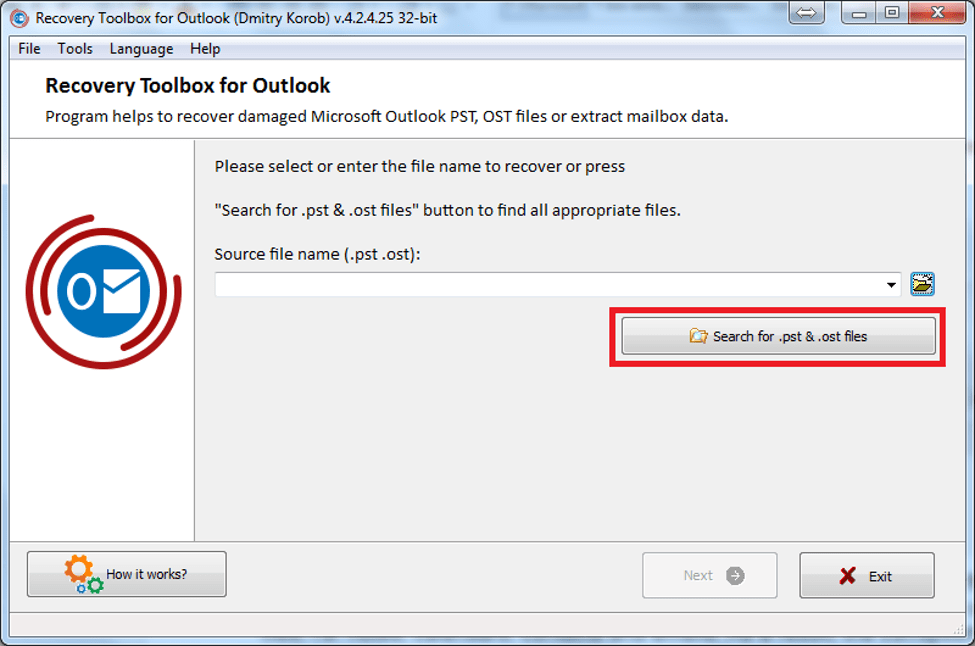
I dette vindue skal brugerne vælge den korrekte sti til Microsoft Outlook-filer. Recovery Toolbox til Outlook gør det muligt at søge efter Outlook-filer automatisk, eller enhver postkasse kan vælges manuelt til analyse.
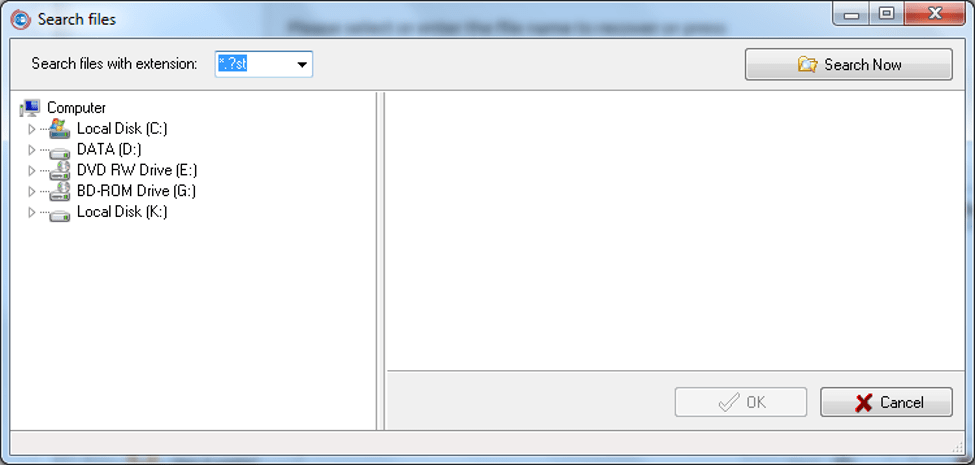
Indsnævre søgningen ved at vælge en disk, og klik på knappen Søg nu for at fortsætte. Så snart en postkasse er valgt, bør du kunne se den i dette vindue:
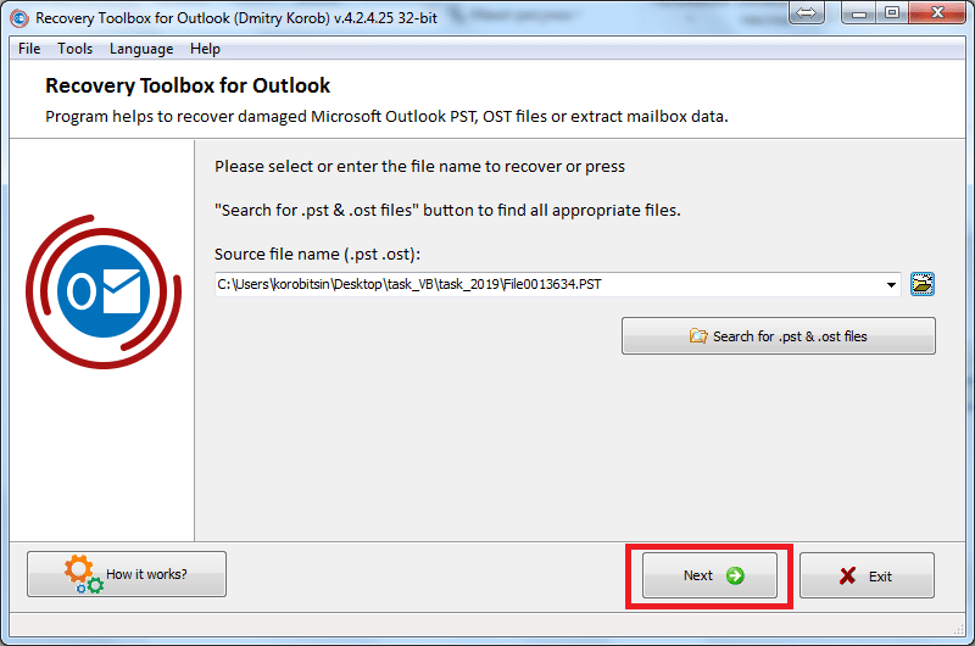
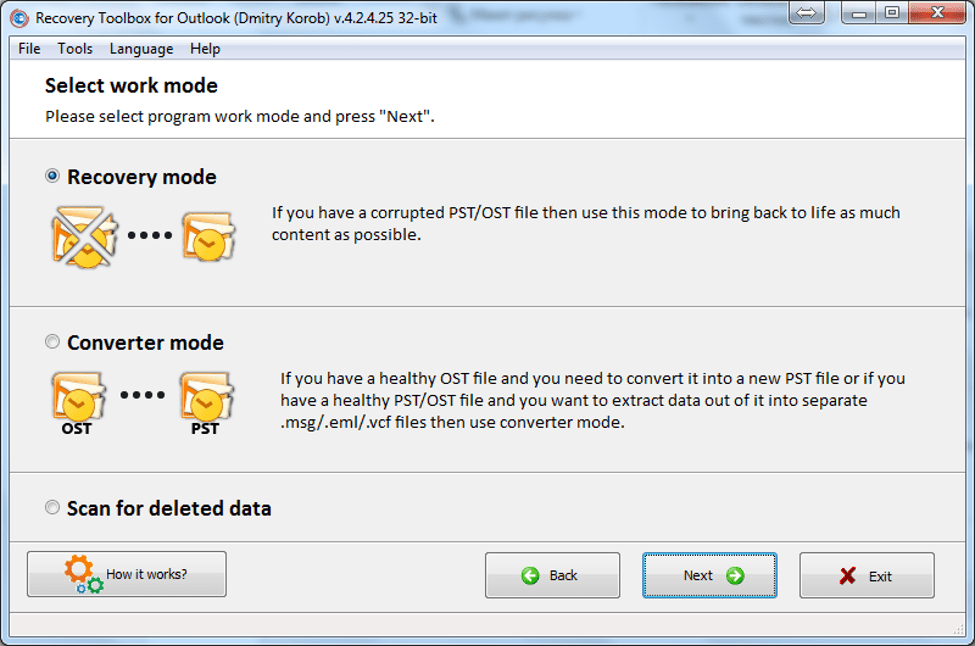
Vælg gendannelsestilstanden til gendannelse af den beskadigede postkasse, og klik på knappen Næste for at starte analysen af den valgte fil. Analysen kan tage mere eller mindre tid, afhængigt af størrelsen på inputfilen. Så snart behandlingen af det valgte dokument er afsluttet, viser det resultaterne af datagendannelse.
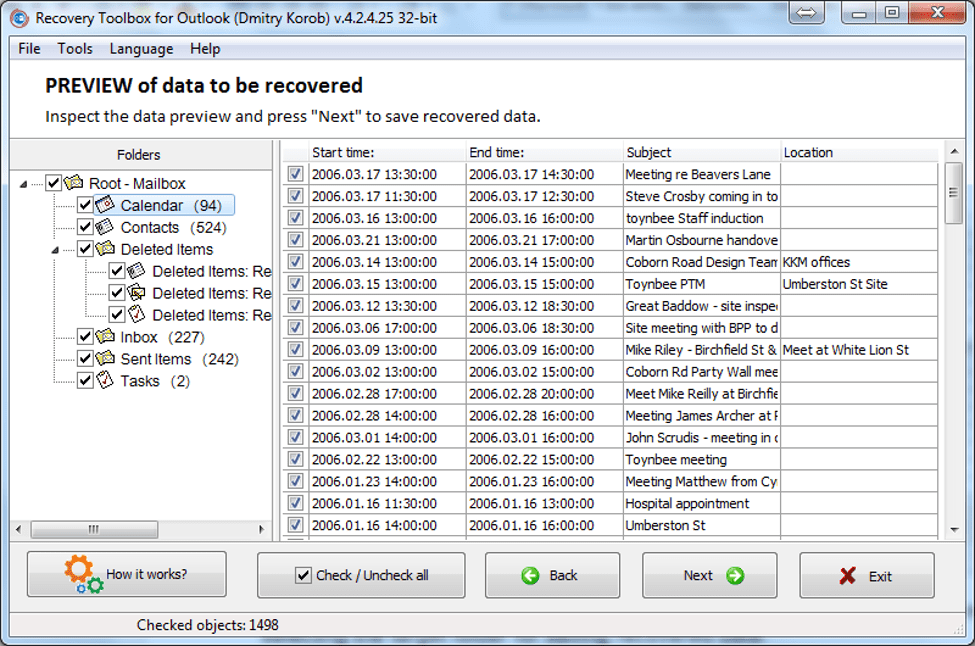
Som standard kontrollerer værktøjet alle elementer for den genskabte struktur af postkassen, men ethvert element kan fjernes fra markeringen. Recovery Toolbox til Outlook kan eksportere alle elementer på én gang og genskabe en postkasse i PST-format eller kun eksportere specifikke filer: kontakter, e-mails eller opgaver.
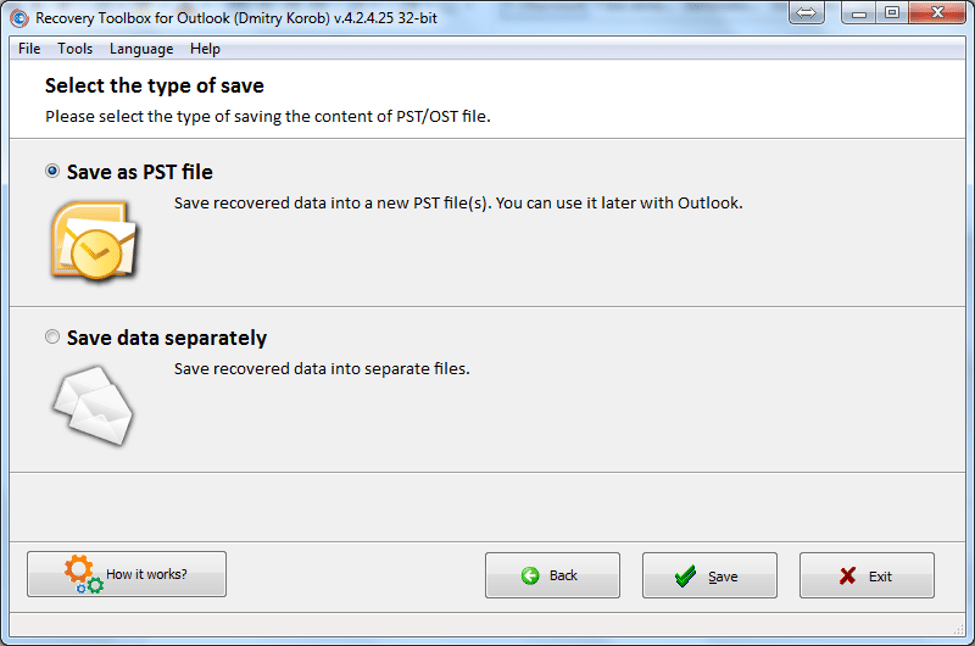
Hvis følgende mulighed er valgt: Gem som PST-fil, oprettes en ny postkasse i PST-format. Den kan åbnes i Microsoft Outlook, så du kan fortsætte med at arbejde med din postkasse som før.
Læs mere: Sådan gendannes slettede filer fra Google Drev
Softwaren fungerer under enhver version af Microsoft Windows, men bemærk, at det er et betalt værktøj. En demoversion af applikationen er tilgængelig til download når som helst, men du skal betale for fjernelse af begrænsninger. Husk, at Recovery Toolbox til Outlook er tilgængelig online https://outlook.recoverytoolbox.com/online/. I dette tilfælde kan genoprettelsen af en beskadiget postkasse foretages uden at installere reparationssoftwaren på din pc, og du behøver ikke længere at overtræde kravene fra IT-afdelingen. Samtidig tillader det reparation af den beskadigede e-mail fra enhver enhed med et hvilket som helst operativsystem, såsom Android eller Apple.
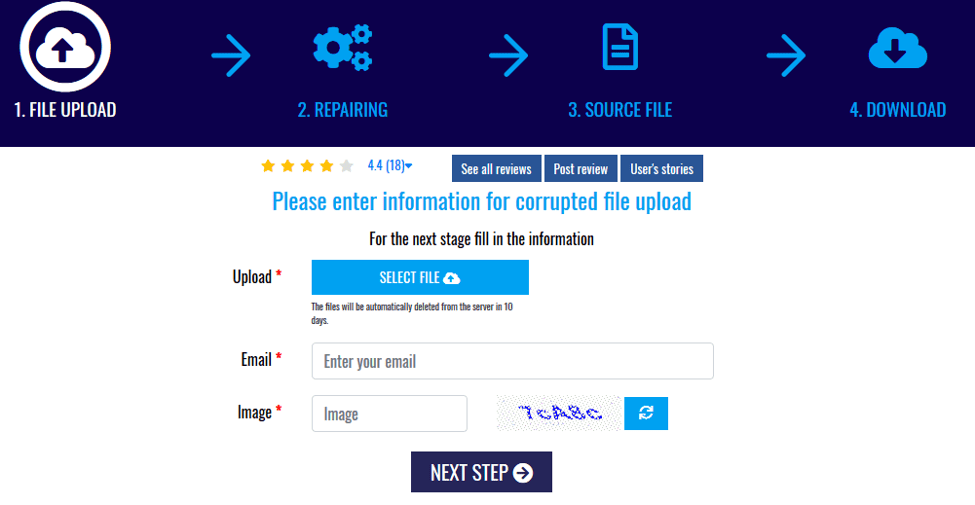
Sådan repareres Outlook online:
Nem manual til Outlook-reparationsproceduren for beskadigede .PST-filer:
- Åbn side https://outlook.recoverytoolbox.com/online/
- Vælg den beskadigede .PST-fil
- Skriv captcha fra billedet
- Indtast e-mail
- Tryk på Næste
- Download den reparerede .PST-fil
- Åbn den downloadede .PST-fil i Microsoft Outlook